
O uso do CloudFlare só é recomendado para usuários que possuam um nível avançado de gestão de website, por mais prático pareça ser utilizar o proxy, isso não significa que ele de fato é fácil, e o seu manuseio errado poderá acarretar na indisponibilidade do seu website até que as devidas correções sejam realizadas.
Se você realizou a configuração das entradas do seu domínio na CloudFlare, e mesmo seguindo a orientação de como realizar as configurações, seus e-mails não estão chegando, ou você está com dificuldade para acessar o webmail ou mesmo com algum problema no seu site, desligar o proxy da CloudFlare pode ser uma possível solução para essas situações.
É muito importante dizer que é essencial manter o proxy da CloudFlare desativado para as entradas de e-mail, como a webmail, mail, etc. Por isso, se você precisar desativar o proxy da CloudFlare (nuvenzinha), te mostramos a como fazer isso nos passos abaixo:
Como desativar a nuvem do CloudFlare
A opção de proxy da CloudFlare te oferece segurança adicional, entre outras coisas, porém, não é recomendado ativar o proxy para todas as entradas, já que elas podem ter o funcionamento afetado negativamente, no caso das entradas necessárias para o funcionamento dos e-mails, por exemplo.
Desativar o proxy da CloudFlare é uma medida que visa corrigir erros que estejam ligados a essas questões, ou por testes direto no funcionamento do site. Caso não tenha certeza ou não tenha experiência com as entradas DNS/CloudFlare, recomendamos que consulte o seu programador ou pessoa/equipe de confiança para realizar esse procedimento.
- Acesse sua conta no site CloudFlare;
- No menu lateral esquerdo, clique em Página inicial da conta (geralmente você já estará nessa página);
- Localize o domínio que deseja desativar o sistema de proxy e clique nele;
- Ao clicar no domínio, procure a opção DNS no menu esquerdo e clique;
- Na parte de Gerenciamento de DNS, localize a entrada que você deseja desativar o proxy, e na direita, clique em Editar;
- Agora é só clicar no botão ao lado da nuvenzinha para desativar o proxy;
- Ao desmarcar, a opção Status do proxy deve aparecer como na imagem abaixo:
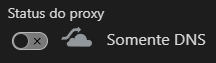
- Pronto! Clique em salvar.
Após salvar, pode demorar um tempo até que as mudanças surtam o efeito esperado, que é o tempo de propagação para que os servidores ao redor do mundo reconheçam a alteração.
Desativação total do CloudFlare (pausar)
Outra forma mais completa e direta de interromper totalmente o proxy do CloudFlare é através da função de “Pause”, que faz com que a plataforma funcione unicamente como um serviço de DNS, interrompendo todas as funções de CDN, Proxy, Segurança, Cache, etc, para aquele domínio em questão.
Para fazer isso, encontre a guia Visão geral de seu domínio e role até o fim da página, onde encontrará a opção Pausar CloudFlare. Após clicar nessa opção, será mostrada uma tela de confirmação, então prossiga clicando no botão Pausar para concluir o processo.
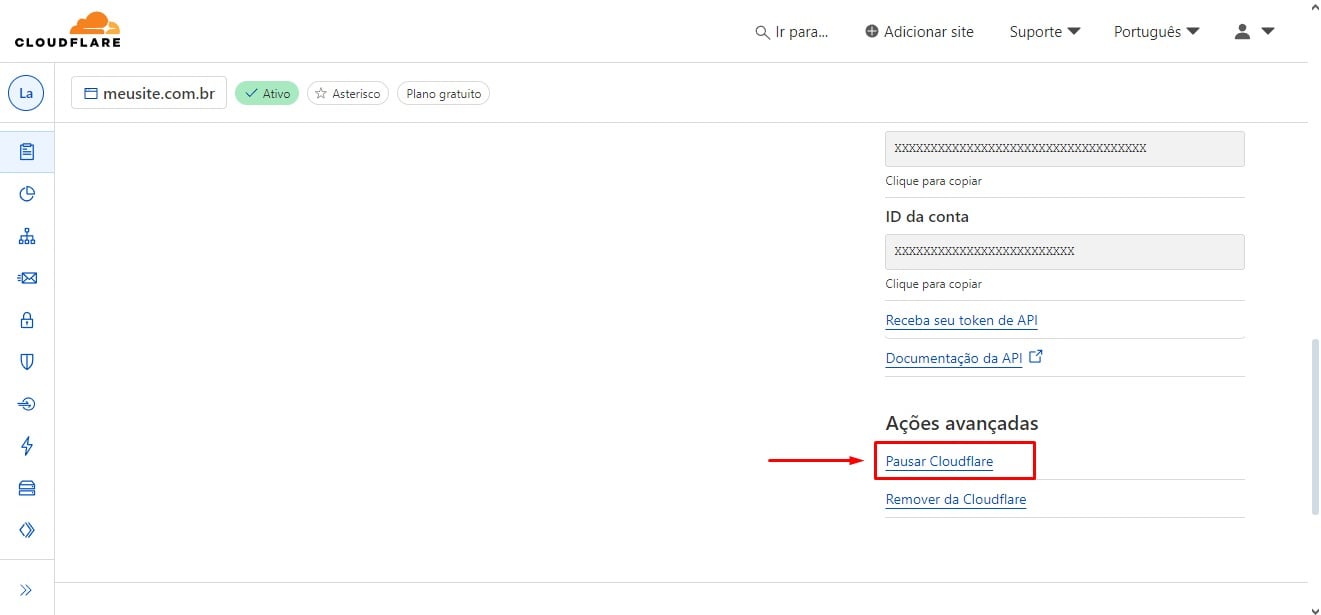
Essa opção é totalmente reversível, e você pode voltar o funcionamento do proxy a qualquer momento com a opção Habilitar CloudFlare no site, que será exibida no lugar da opção de pausa.
Você está precisando de ajuda?
Você está precisando de ajuda? Não se preocupe, saiba que sempre será um prazer te ajudar! Nossa equipe de suporte está disponível à você! Por isso, caso precise de auxilio, saiba que pode contar conosco! Envie-nos um ticket para que nosso time de especialista consiga lhe auxiliar da melhor maneira possível. Você precisa de ajuda de como abrir um ticket? Leia esse artigo.
Conheça outros artigos de nossa base de conhecimento.